Apa itu Cisco Packet Tracer?
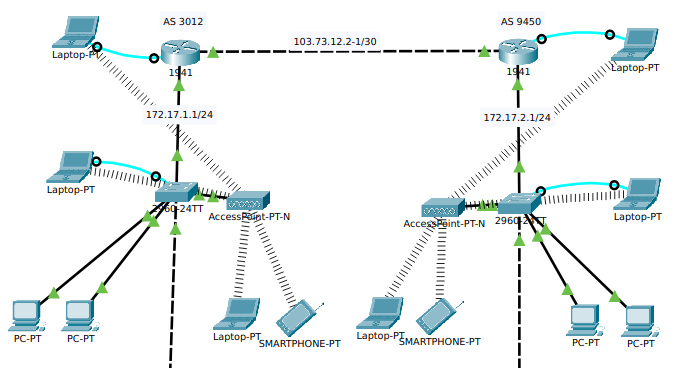
Cisco Packet Tracer adalah salah satu simulasi perangkat jaringan yang paling diandalkan dari Cisco. Alat ini tidak hanya sering dipakai sebagai bantuan pembelajaran, tetapi juga sebagai latihan praktis dan untuk keperluan penelitian dalam simulasi jaringan komputer. Penggunaannya umumnya terlihat pada siswa di Cisco Networking Academy yang sedang mengejar sertifikasi Cisco Certified Network Associate (CCNA). Fokus utamanya adalah memberikan platform yang kuat bagi siswa dan instruktur untuk memahami prinsip-prinsip jaringan komputer dan meningkatkan kemampuan mereka dalam menggunakan perangkat jaringan Cisco.
Packet Tracer tidak hanya sekadar alat bantu, tetapi memiliki peran penting dalam merancang sistem atau topologi jaringan yang akan diimplementasikan dalam situasi dunia nyata atau di lingkungan kerja. Keberadaannya sangat mengurangi biaya yang mungkin diperlukan dalam merancang topologi jaringan komputer tanpa bantuan aplikasi semacam ini.
Jika Anda tertarik untuk menginstal Packet Tracer, terutama pada Ubuntu 22.04, ada artikel yang bisa menjadi panduan yang berguna untuk Anda. Memasangnya dengan tepat adalah langkah awal yang penting dalam memanfaatkan alat ini sepenuhnya. Proses instalasi dapat memiliki tantangan sendiri, tetapi dengan panduan yang tepat, Anda dapat menjalankannya dengan lancar dan mulai menggunakan Packet Tracer untuk eksplorasi lebih lanjut.
Langkah Instalasi
Unduh Packet Tracer di Website Networking Academy
- Pastikan Anda Sudah Login pada Website Cisco Networking Academy
- Pilih “Ubuntu Desktop Version 8.2.1 English“

Jika Proses Download sudah Selesai, mari menuju langkah instalasi paket.
Instalasi Paket
1. Buka Terminal dan ketikkan command berikut
cd Downloads/2. Install Packet Tracer yang sudah diunduh mengunakan command berikut
sudo apt install ./CiscoPacketTracer_821_Ubuntu_64bit.deb 3. Masukkan Password Ubuntu anda, dan tekan “Y” maka akan muncun Package Configuration seperti gambar dibawah
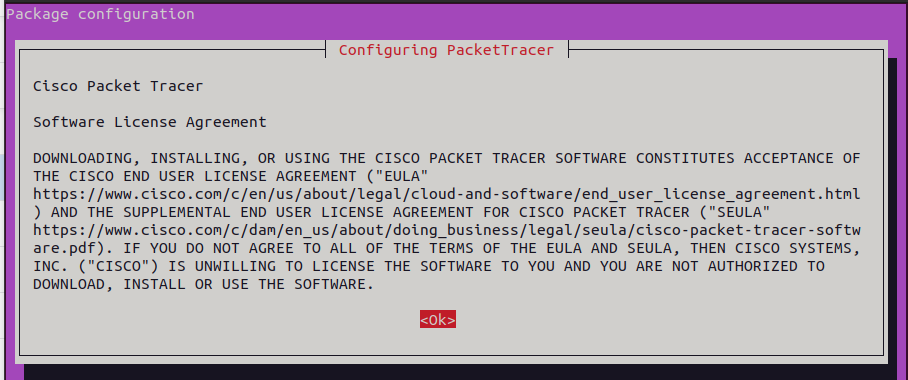
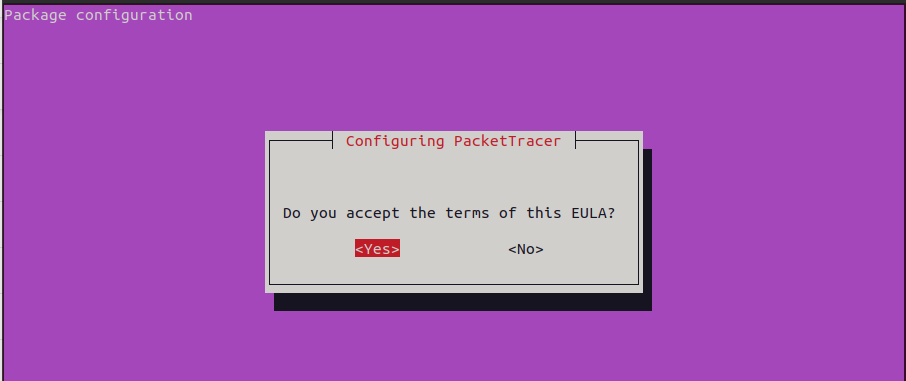
Tekan “Ok” dan pilih “Yes”
4. Lakukan Instalasi paket dengan mengetikkan command dibawah pada terminal
sudo apt install ./CiscoPacketTracer_821_Ubuntu_64bit.deb5. tunggu proses instalasi hingga selesai
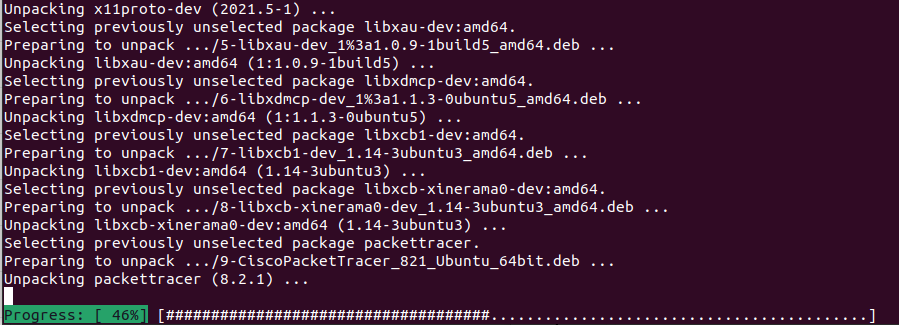
Jika progress sudah 100% berarti instalasi sudah selesai….
Tetapi langkah terakhir sebelum Packet Tracer bisa digunakan, ketika masuk packet tracer pertama kali anda diminta untuk login menggunakan akun Networking Academy atau Skills For All yang anda miliki.
#TIPS jika anda tidak ingin melakukan login akun, anda bisa mematikan internet saat akan membuka aplikasi Packet Tracer. Ga percaya? coba sendiri